用倒角的方法来制作苹果,很多人都会奇怪,可以吗?有必要吗?让我们慢慢来解答这个问题。
首先让我们来了解一下倒角方法,倒角方法在目前版本中只能控制三段的高度和倒角的程度(outLine)。它的参数都很容易理解,我们可以简单尝试一下它的用法。
1、在前视图绘制出文字曲线,注意为了减少生成模型的复杂程度,如果没有特殊要求,应尽量用较简单的符和字体,这样可以避免产生较多的面。如有文字上的点太多,可用变动命令面板中的编辑曲线(Edit Spline)中对其上的点进行适当的删减。
2、进入变动命令面板(Moditiers),对曲线使用Bevel(倒角)工具,并填入相应的数值:Level 1.Height=3.0,Level 1.Outline=-1.8,Level 2.Height=5.0,Level 2.Outline=-0.0,Level 3.Height=3.0,Level 3.Outline=--3.0。实际建模时这些数值要根据字的大小相应改变,这时你往往会发现效果并不如你所愿。这是因为倒角的程度过大,或文字曲线的折角过于尖锐造成的。造成的效果如图一。

图一
3、解决上述问题的方法有两个,一是减小到角的程度;二是勾选Keep Line From Crossing(保留相交线)选项。我们使用第二种方法后的效果如图二。如果使用第二种方法后仍有不可见面,就只有减小到角的程度了。

图二
4、另外在命令栏里还有一的较重要个选项Smooth Across Levels(倒角面光滑相交),勾选它可对倒角的各面进行光滑处理,但顶面和底面不会受到影响如图三。要想进一步修整,如果还有特殊的要求,就需要使用轮廓倒角了。

图三
轮廓倒角是倒角的一个演化,轮廓倒角是用一条轮廓曲线来完成倒角的,它的制作更为简单,形成倒角的形式更为丰富。
1、在前视图绘文字曲线和一条轮廓曲线,仍应注意尽量避免过于复杂。如图四。另外作为轮廓曲线,其上的点的属性,应选择Bezier类型或Smooth类型,这样在点所处的位置就不会出现明显的痕迹。

图四
2、进入变动命令面板(Moditiers),对文字使用Bevel Profile(轮廓倒角)进行修改。点取Pick Profile按钮,再到图中点取轮廓曲线,如果曲线的方向不正确,可进入Proflie Gizmo子物体层级,对轮廓曲线进行旋转调整。需要注意的是这里的轮廓曲线不能像放样的曲线一样任意删除,因为它不是形成一类物体,而只是物体成形过程中的一个修改工具。
3、在轮廓倒角中由于文字曲线的折角过于尖锐而造成的曲面的意外交叉经常是很严重的,上面的步骤所形成的模型效果如图五,

图五
勾选Keep Line From Crossing(保留相交线)选项就成为十分必要的了。勾选该项后如图六。

图六
在建模时选择倒角的方法有很多原因,请读者看下图七。

图七
图中的两个瓶子看起来是一样的,读者很容易就会想到用轮廓线的旋转来生成它。不过这两的瓶子的模型却有着内在的本质上的区别,因为其中一个模型是用轮廓倒角的方法制作而成的。从制作的难易程度来看他们没有较大的差别,最终效果也相去不远,但它们的可塑潜力却不尽相同,就是说用轮廓倒角生成的模型更具有可塑性。两个瓶子模型在可塑性方面的差别是显而易见的。旋转的方法是一条曲线,他的旋转轴虽然可以移动、旋转,但是终究是一条直线,也就是说真正能引起形变的只有其轮廓曲线。而轮廓倒角不仅其轮廓曲线可以变化,它的基础曲线也可以变化,这样它的建模能力和产生动画效果的丰富性都较旋转要强。

图八
比较八和前图,它们都使用相同的轮廓曲线,只是最后的瓶子,使用的是矩形的基础线,可以看出它们之间的差别,这种差别在后期的动画效果上就显得尤为显著,将有更多的动画元素可以参与到动画制作中来。BevelB.avi中前半段是轮廓曲线的动画,后半段是基础曲线的变化,(曲线的动画是使用Xform实现的)如果读者细心揣摩,会发现有很多的动画机理与此相似。因此可以说用倒角的方法来制作苹果有其实用性,就是可以在后期的动画制作中发挥一定的效力。 现将简单制作方法介绍如下:
1、在图中建立两个圆形,并调整其形状如图九。
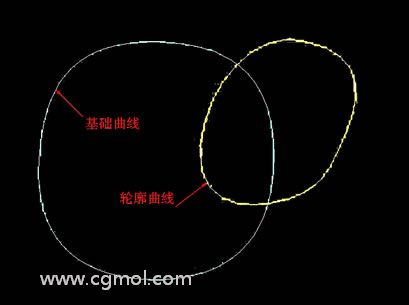
图九
2、选中中间的圆形,对其使用轮廓倒角,选择另一条圆形曲线作为轮廓线。即可完成苹果的制作,也可以先完成轮廓倒角的动作,再在以后的过程中调整曲线,只是应将堆栈中编辑曲线放在轮廓倒角之前。如果要在后期制作动画,应对两个圆形上的点从新加以考虑,并使用XForm完成。
3、苹果的把也使用轮廓倒角的方法制作,以一条弧型曲线为基础曲线,以一调整过的圆形为轮廓,即可完成。如图十。

图十
在兼顾后期过程的情况下,用特殊的方法,以如此简单的步骤,完成的效果很好,由上可见3DS MAX在建模设计上提供了很大的灵活性,选择建模方法的余地是很大的,但是在细微之处的差别还要读者好好体会。
- 上一篇:MAX如何制作路径约束动画
- 下一篇:max如何制作液体金属机器人特效
 3dsmax中的vary代理如何转换成实体模型的方法
3dsmax中的vary代理如何转换成实体模型的方法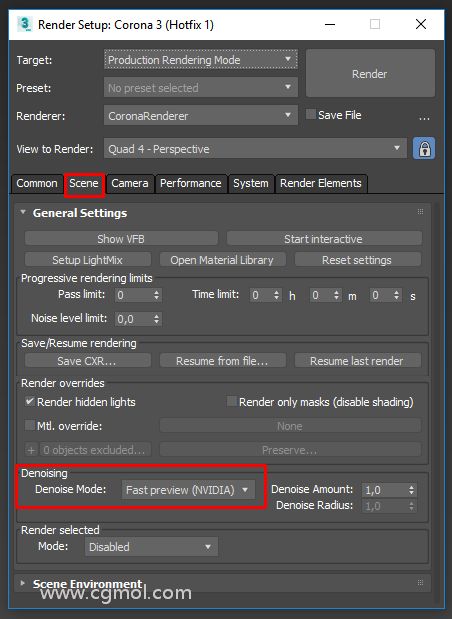 Corona渲染器如何切换NVIDIA GPU进行常规和交互式渲染
Corona渲染器如何切换NVIDIA GPU进行常规和交互式渲染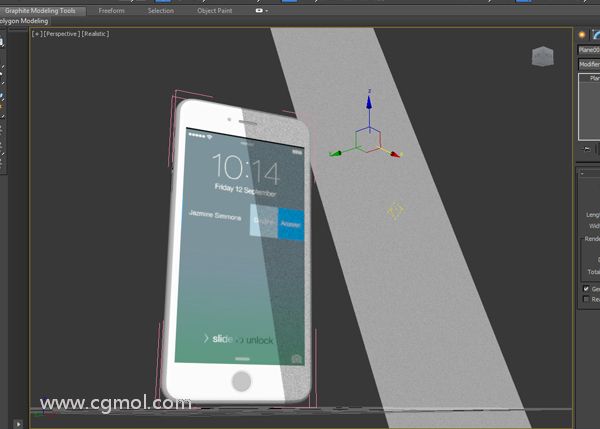 在max中创建反射光泽(三)
在max中创建反射光泽(三)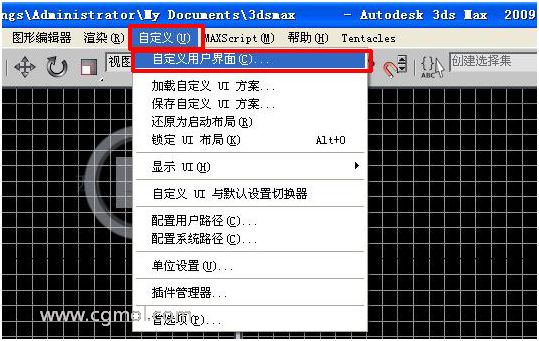 max如何改变冻结物体的显示颜色
max如何改变冻结物体的显示颜色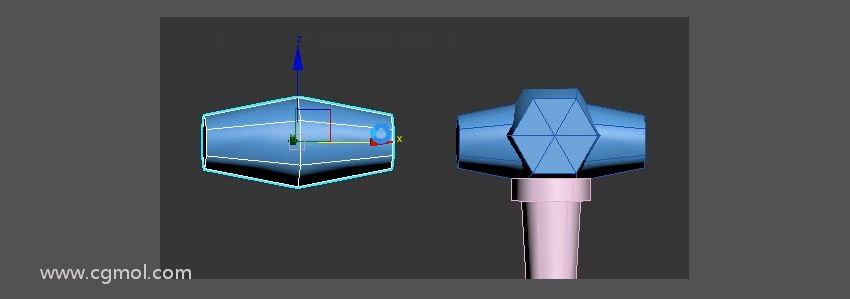 max制作卡通风低模大剑教程--制作护手(二)
max制作卡通风低模大剑教程--制作护手(二) max命令面板挪出了或不小心关闭了咋办?
max命令面板挪出了或不小心关闭了咋办? MAX教程:一个现代酒店的设想,构思,创作再到后期
MAX教程:一个现代酒店的设想,构思,创作再到后期 Corona渲染器中d的高光钳制介绍?
Corona渲染器中d的高光钳制介绍?